VisualTFT 与虚拟串口屏联机通信
版本:V1.0
版本
描述
V1.0 创建文档
日期
审查
2014-05-18 李勇
�
目 录
1.1
1.2
第 1 章 VisualTFT 软件与“虚拟串口屏”联机通信 ···································1
概述····························································································· 1
操作流程 ······················································································ 2
1.2.1 准备软件工具 ·········································································· 2
1.2.2 软件安装 ················································································ 2
1.2.3 创建 1 对虚拟串口并进行绑定 ····················································· 3
1.2.4 使用指令助手与虚拟串口屏进行通讯 ············································ 5
�
VisualTFT 软件与虚拟串口屏通信 V1.0
第1章 VisualTFT 软件与“虚拟串口屏”联机通信
1.1 概述
在实际调试过程中,若我们手头上没有硬件或单片机程序显示总是出错,此时我们需单
独测试或了解某个指令使用方法和显示效果,就可以将上位机 VisualTFT 与“虚拟串口屏”
联机起来,通过软件内置的“指令助手”发送指令控制“虚拟串口屏”显示。“指令助手”
和“虚拟串口屏”分别如图 1.1 和图 1.2 所示。
图 1.1 指令助手显示
图 1.2 虚拟串口屏显示界面
�
VisualTFT 软件与虚拟串口屏通信 V1.0
1.2 操作流程
安装软件
创建并绑定串口
VisualTFT 与虚拟屏联机通讯
1.2.1 准备软件工具
1. 虚拟串口 VSPXD 软件。
2. VisualTFT 软件。
1.2.2 软件安装
1. 安装 VisualTFT 软件。
2. 安装虚拟串口 VSPXD 软件。
(1) 解压 “虚拟串口 VSPXD 软件”,运行可执行文件“VSPDXP.exe”,如图 1.3 所示。
图 1.3 VSPXD 安装程序
(2) 选择默认安装路径,点击下一步,直至安装完成,如图 1.4 所示。
图 1.4 安装完成
(3) 安装成功后,桌面出现虚拟串口软件图标,如图 1.5 所示。然后查看“使用必读”
文件,保证其正常运行。
�
VisualTFT 软件与虚拟串口屏通信 V1.0
图 1.5 桌面图标显示
1.2.3 创建 1 对虚拟串口并进行绑定
绑定 1 对虚拟串口后,这样指令助手就直接可以与虚拟串口屏进行通讯。
1. 打开桌面虚拟串口软件“VSPD XP 5”,如图 1.6 所示。
图 1.6 打开 VSPD 软件
界面左上角 physical ports 目录下表示当前电脑物理硬件串口。注意:物理硬件串口
无法与虚拟串口通道匹配相连。
2. 建立并绑定 1 对虚拟串口。
如图 1.7 所示,在 First 菜单中选择 COM3,Second 选择 COM4,然后点击 Add pair,
此时 Virtual ports 目录下会出现这 1 对被绑定的串口,如图 1.7 图 1.8 所示。
图 1.7 通道绑定
�
VisualTFT 软件与虚拟串口屏通信 V1.0
图 1.8 虚拟串口对生成
3. 删除虚拟串口通道。
若需要删除虚拟串口,只需选中对应虚拟串口,然后点击 Delete pari,即可删除,如图 1.9
所示。这一步暂时不需要操作。
图 1.9 删除虚拟串口
4. 查看虚拟串口。
打开 VisualTFT 软件,点击串口刷新,通道会新增 COM3 和 COM4 两个选项,此时代
表虚拟串口创建完成。
�
VisualTFT 软件与虚拟串口屏通信 V1.0
图 1.10 查看虚拟串口
1.2.4 使用指令助手与虚拟串口屏进行通讯
1. 新建或打开 1 个现有的 VisualTFT 工程。选择 COM3,如图 1.11 所示。
图 1.11 打开 VisualTFT 软件
2. 运行虚拟串口屏。打开虚拟串口屏,选择串口通道 COM4,打开串口使能,如图 1.12
所示。这样 VisualTFT 的 COM3 和虚拟串口屏的 COM4 就可以进行匹配。
�
VisualTFT 软件与虚拟串口屏通信 V1.0
图 1.12 设置虚拟串口串口通道
3. 联机设备。点击下的 VisualTFT 工具栏“联机设备”,此时 VisualTFT 与虚拟串口屏
进行握手验证,验证成功后指令窗口会提示已连接设备,如图 1.14 所示。
提示说明:使用虚拟串口屏联机时候,波特率选项暂时不用关心,系统内部匹配。
图 1.13 联机设备
图 1.14 联机成功
4. 开始调试。如图 1.15 所示,用户可以工具栏的“体验触摸”、“蜂鸣一声”和“背光
调节”进行简单测试。此时指令助手发送什么指令,虚拟串口屏就执行相应指令显示,方便
用户快速掌握指令的使用和操作方法。
�
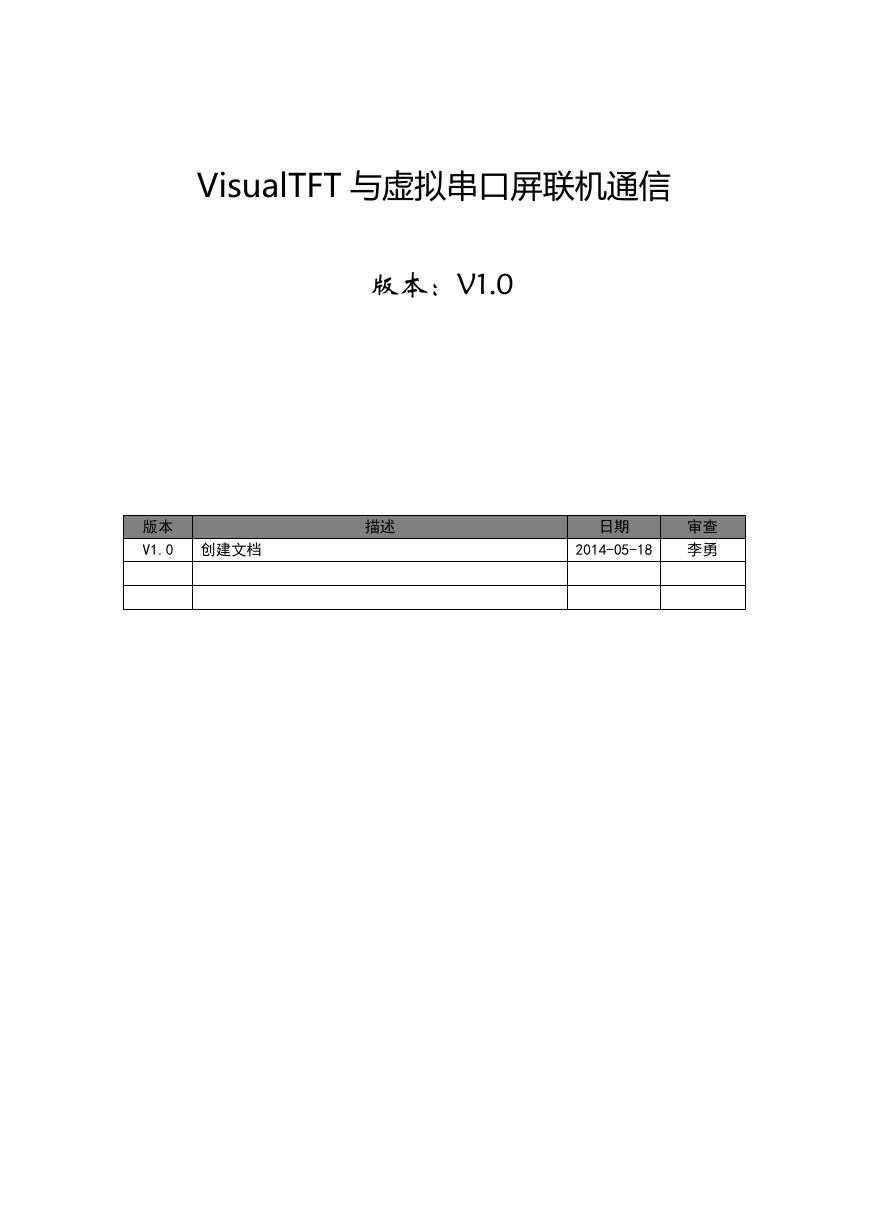
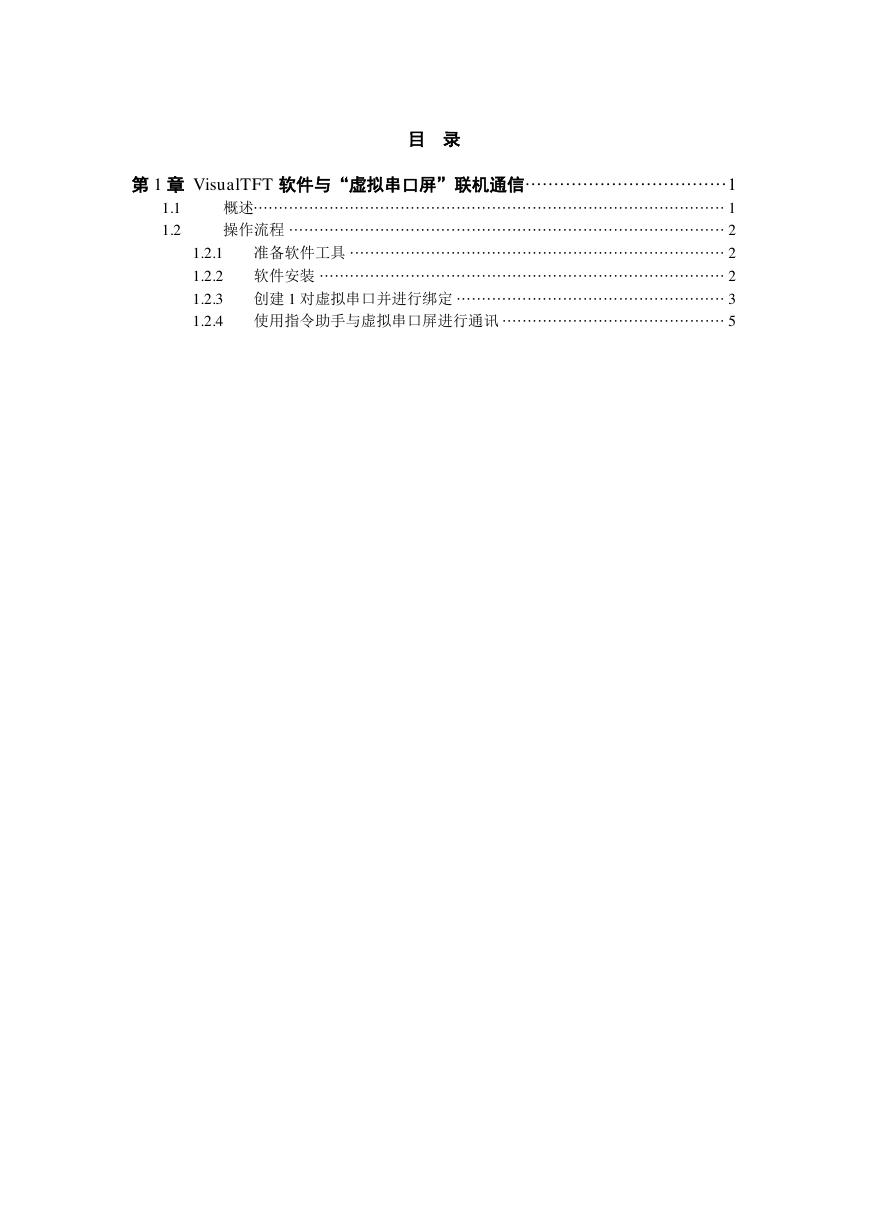
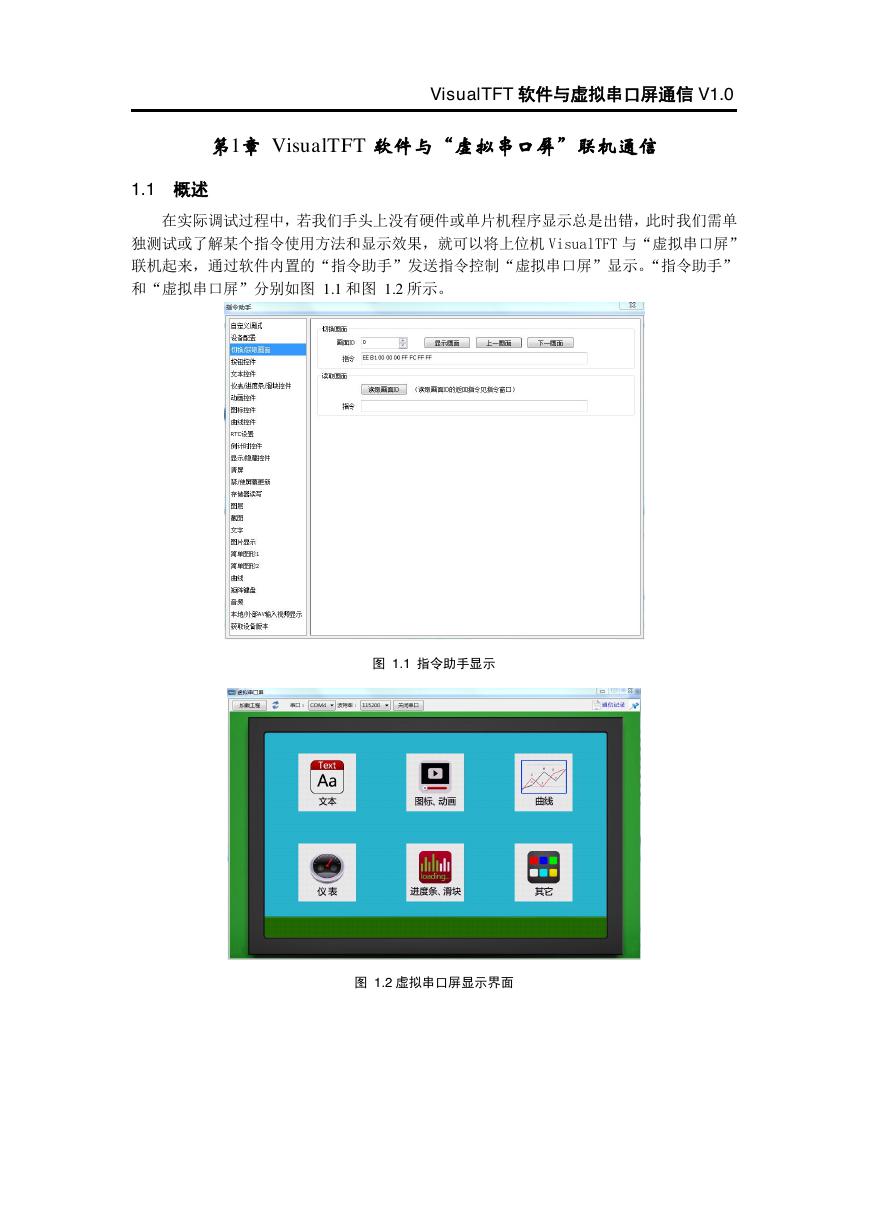
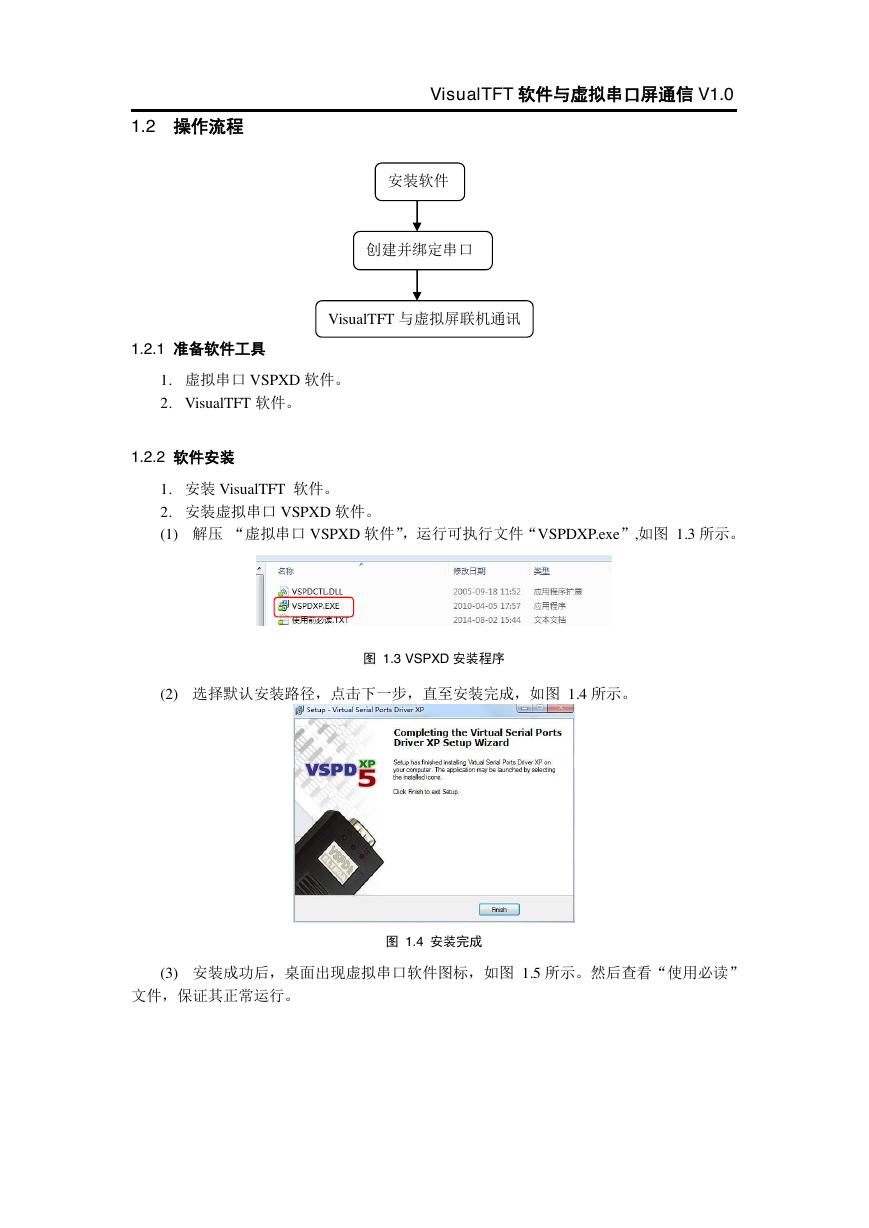
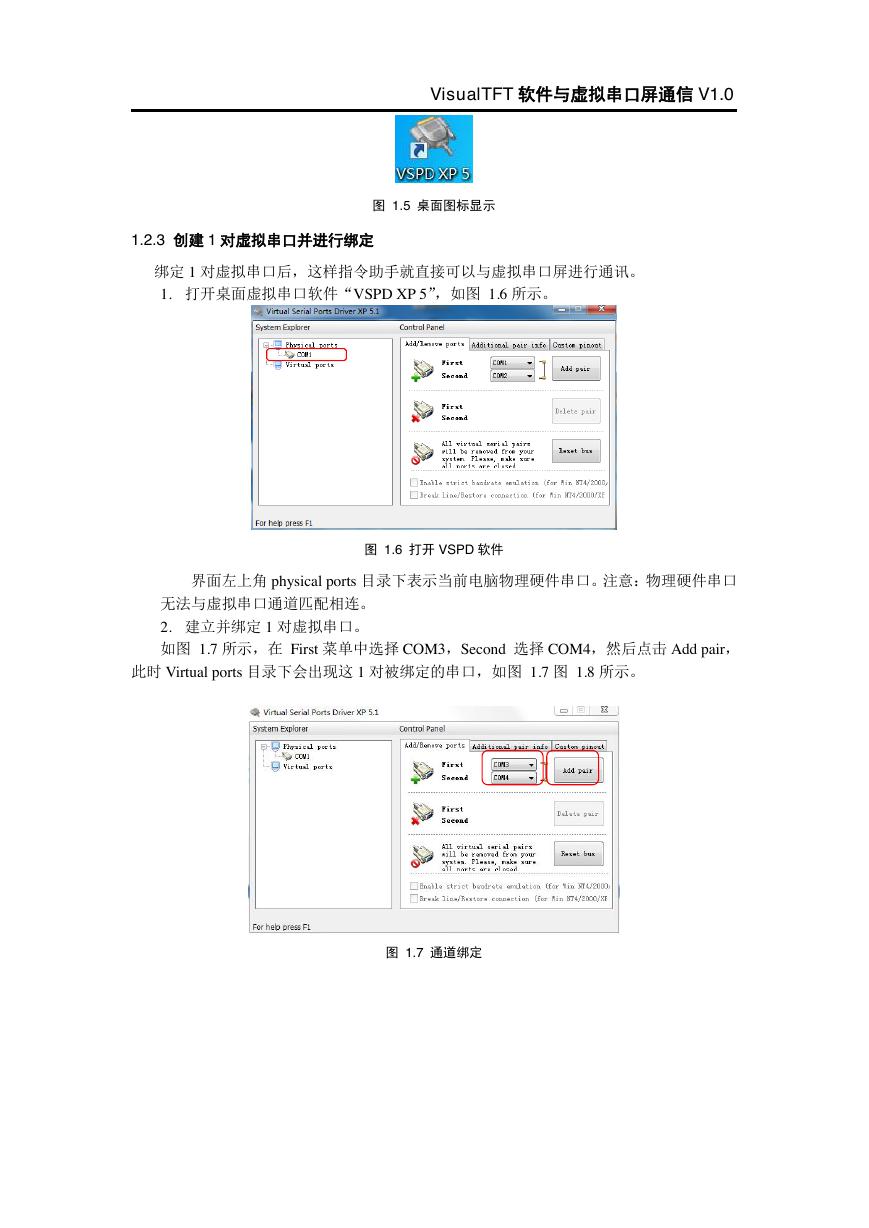
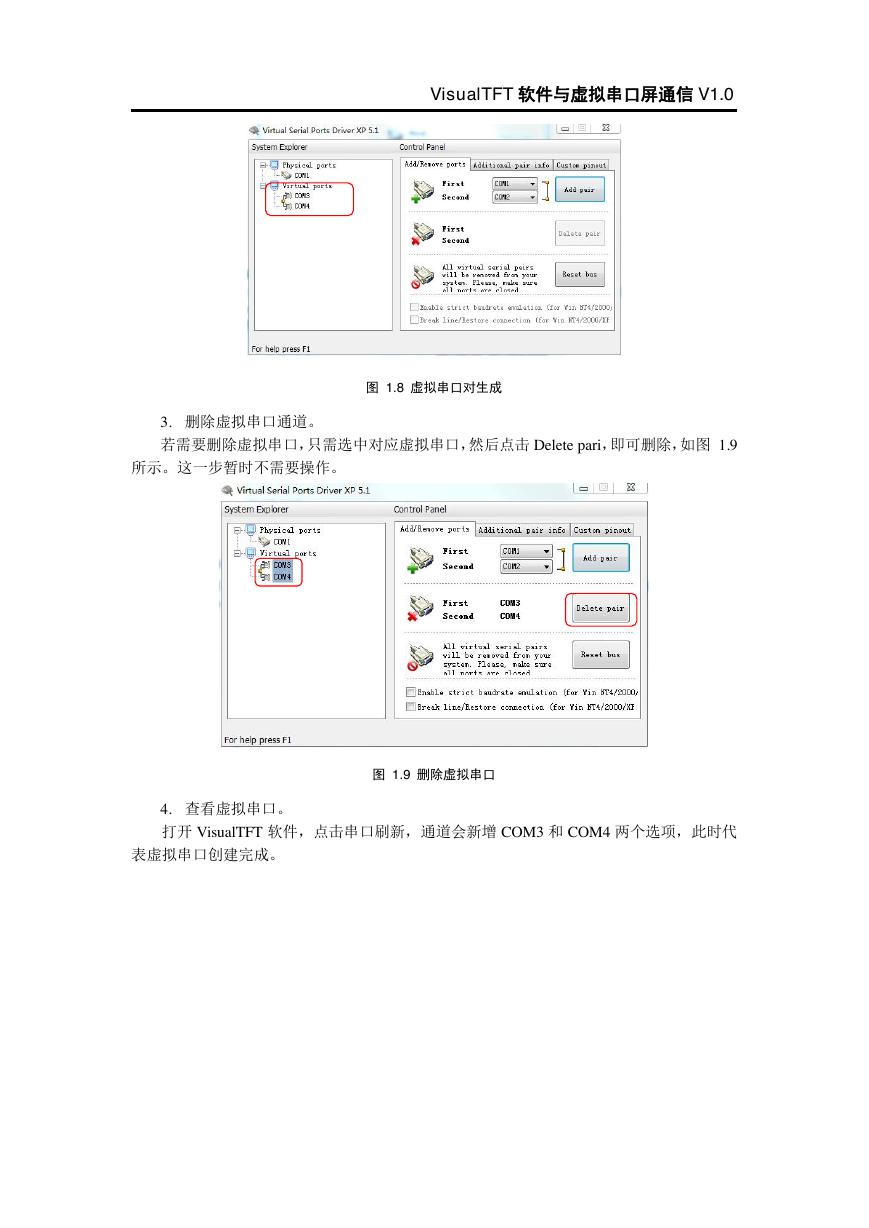
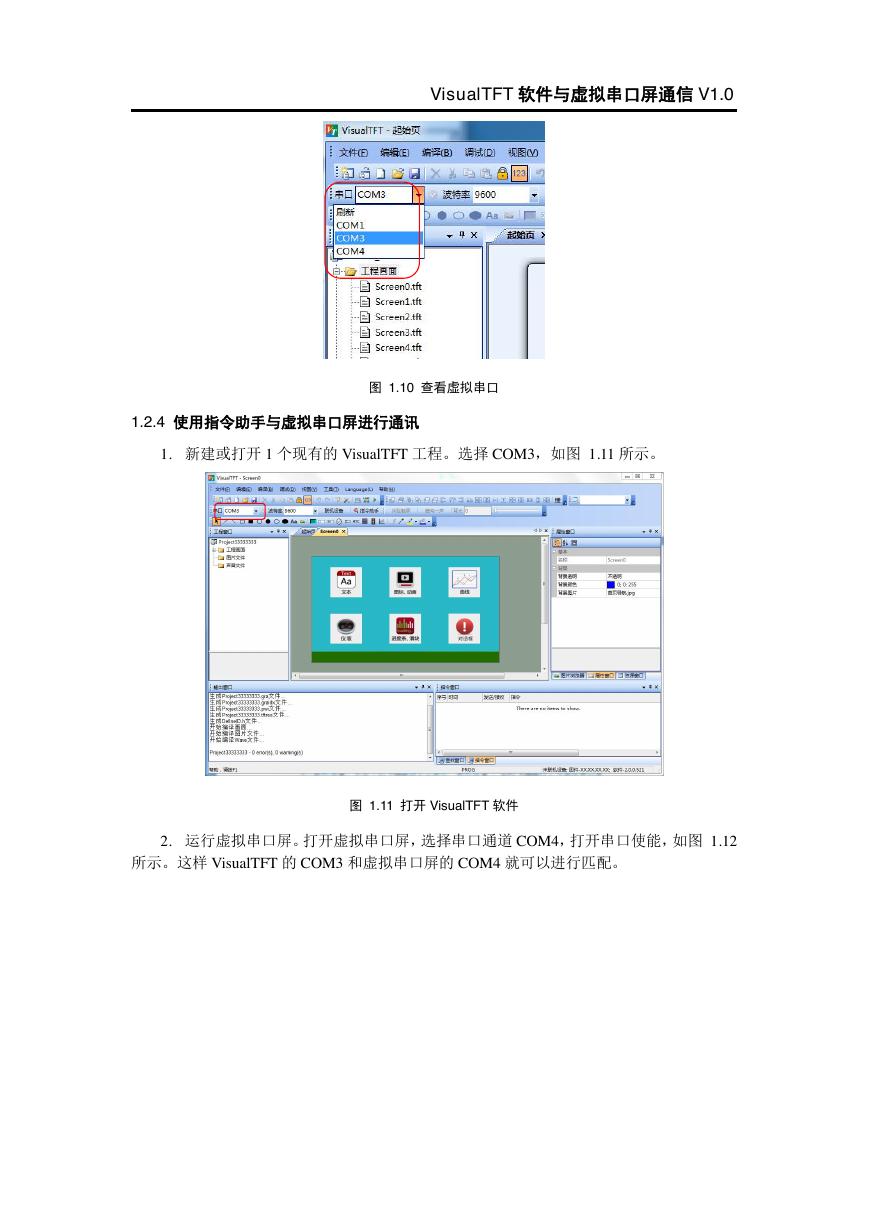

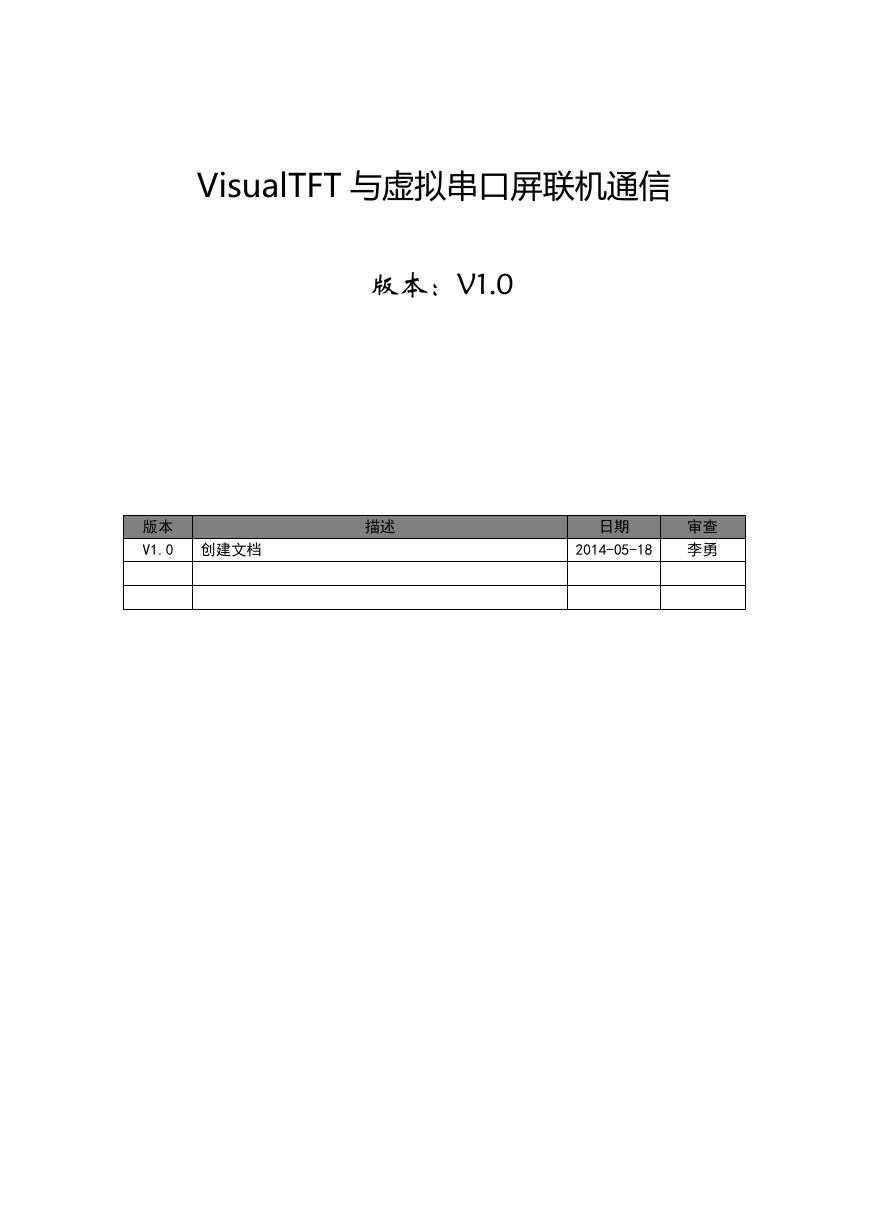
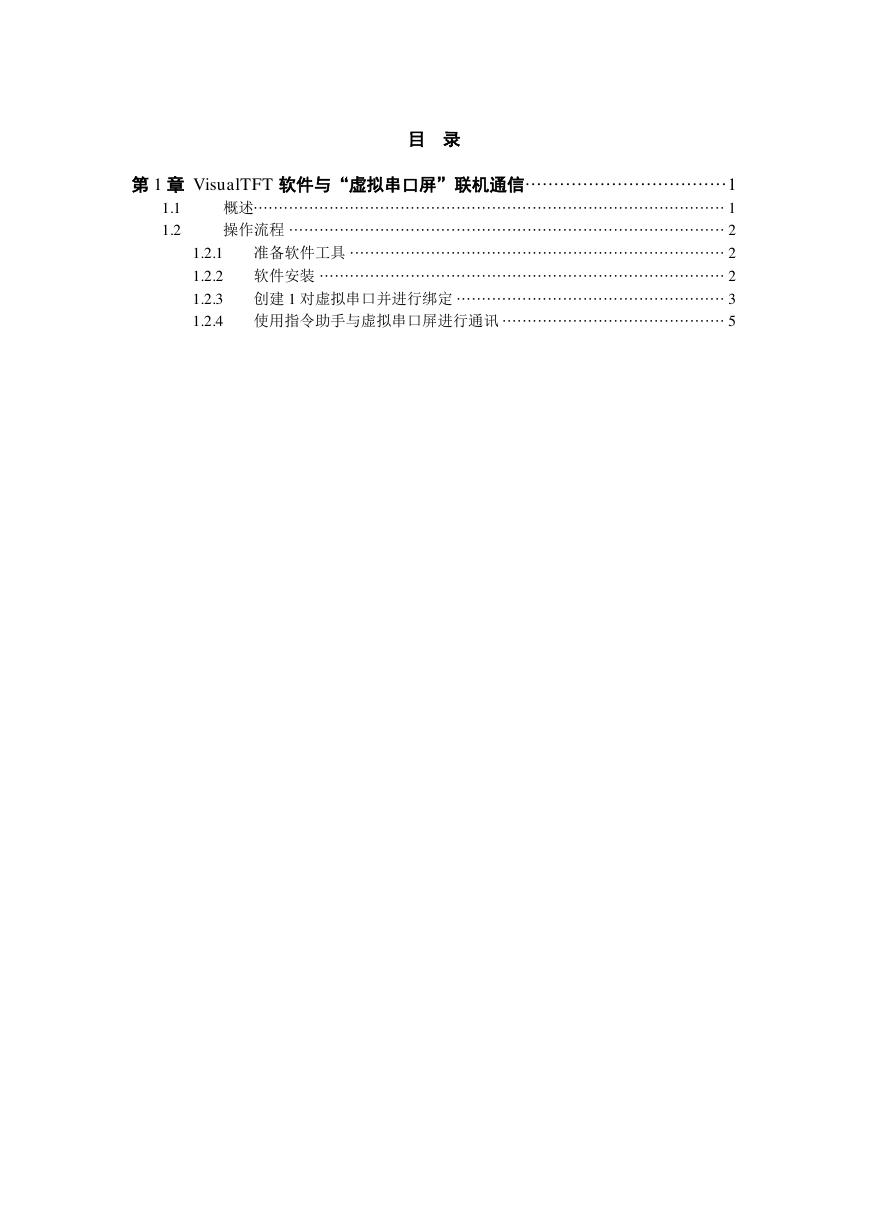
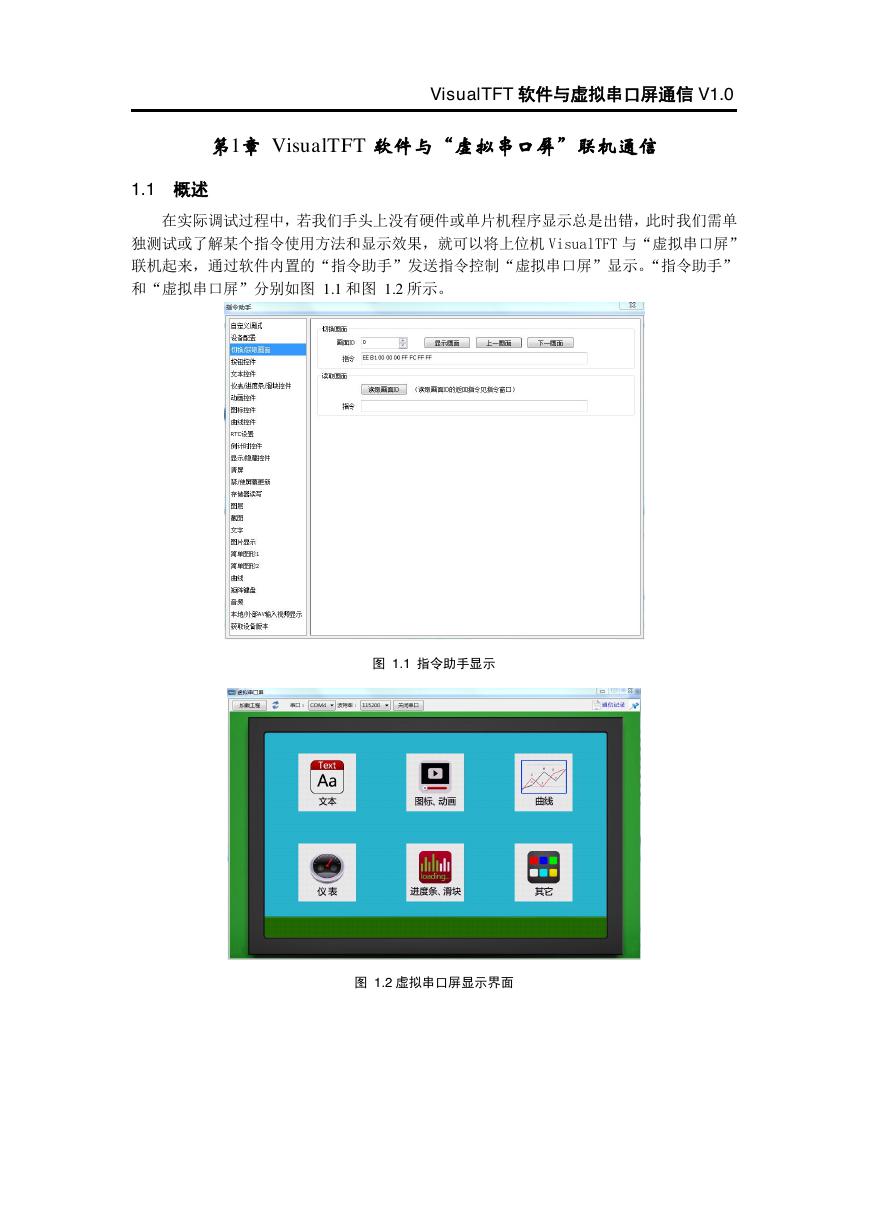
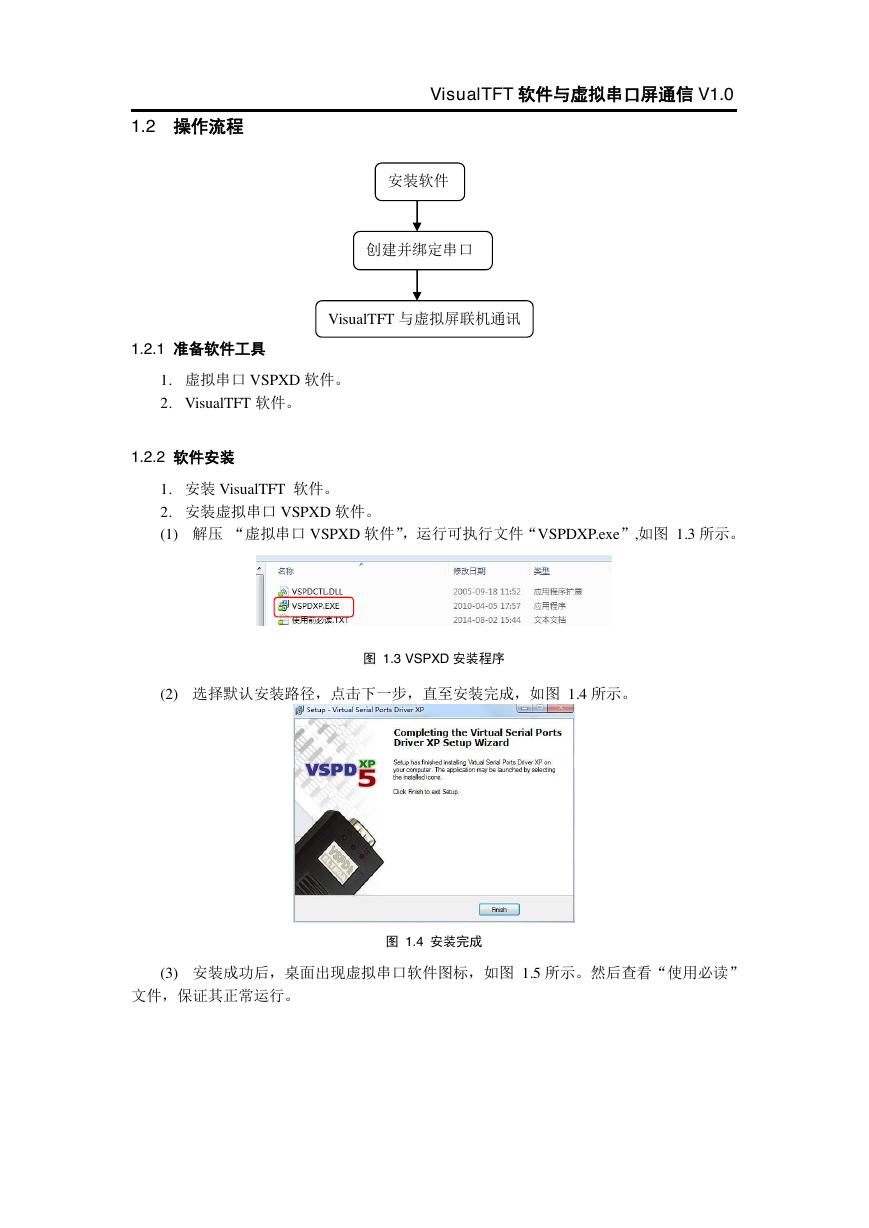
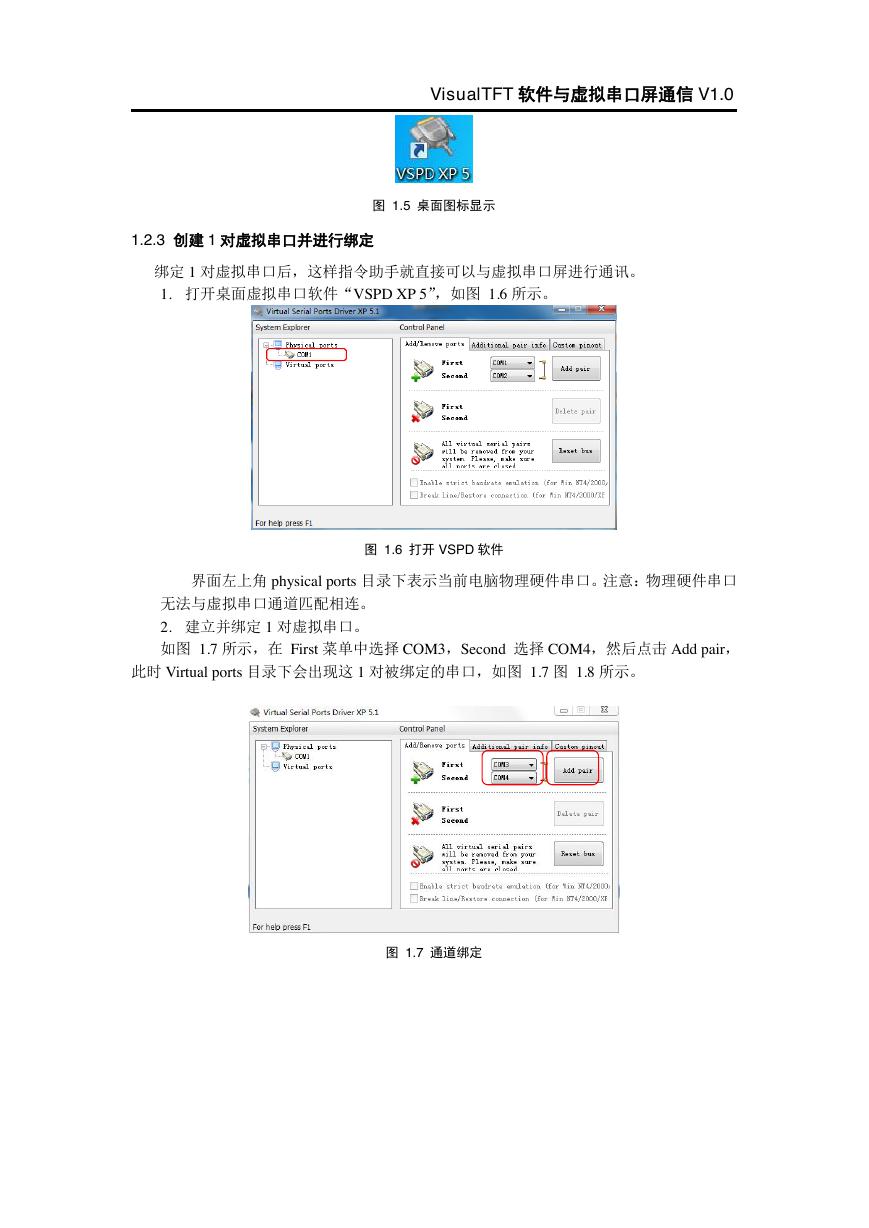
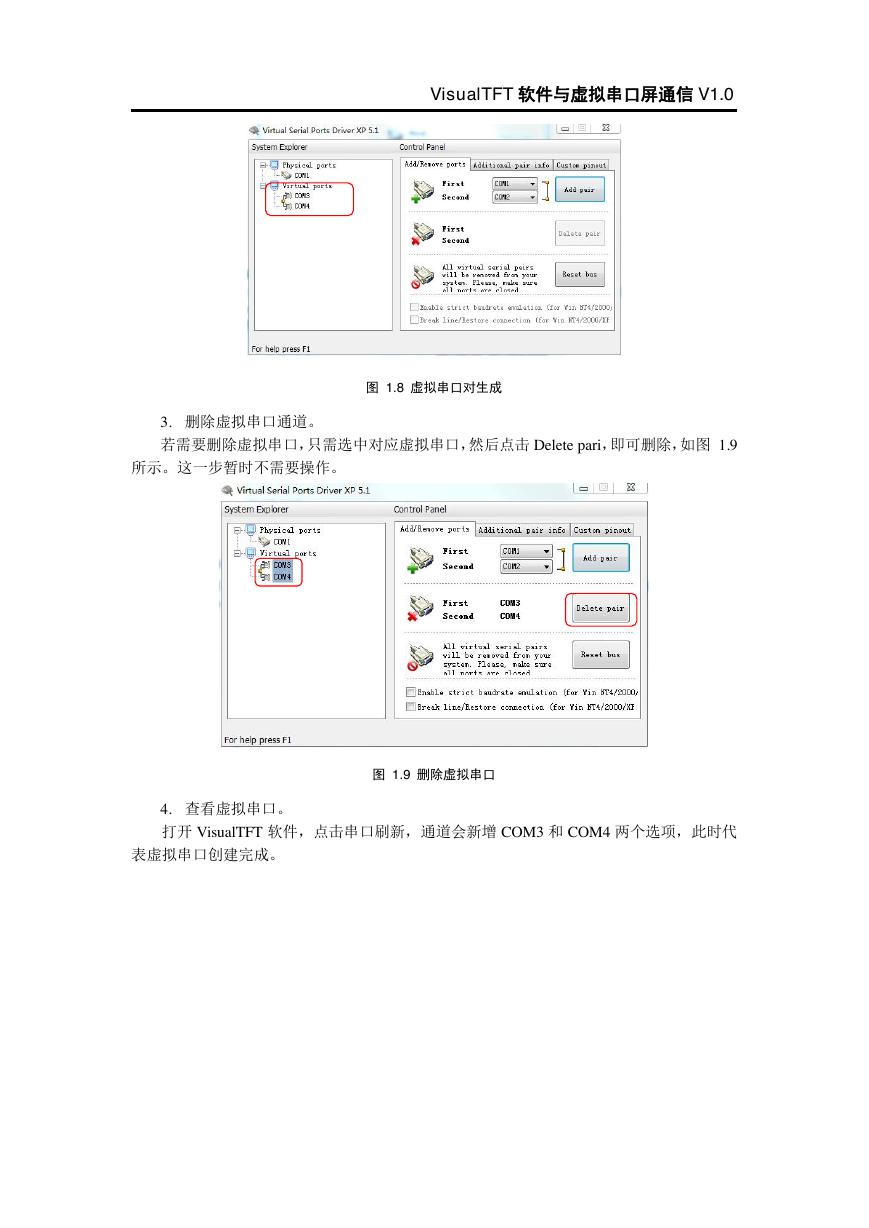
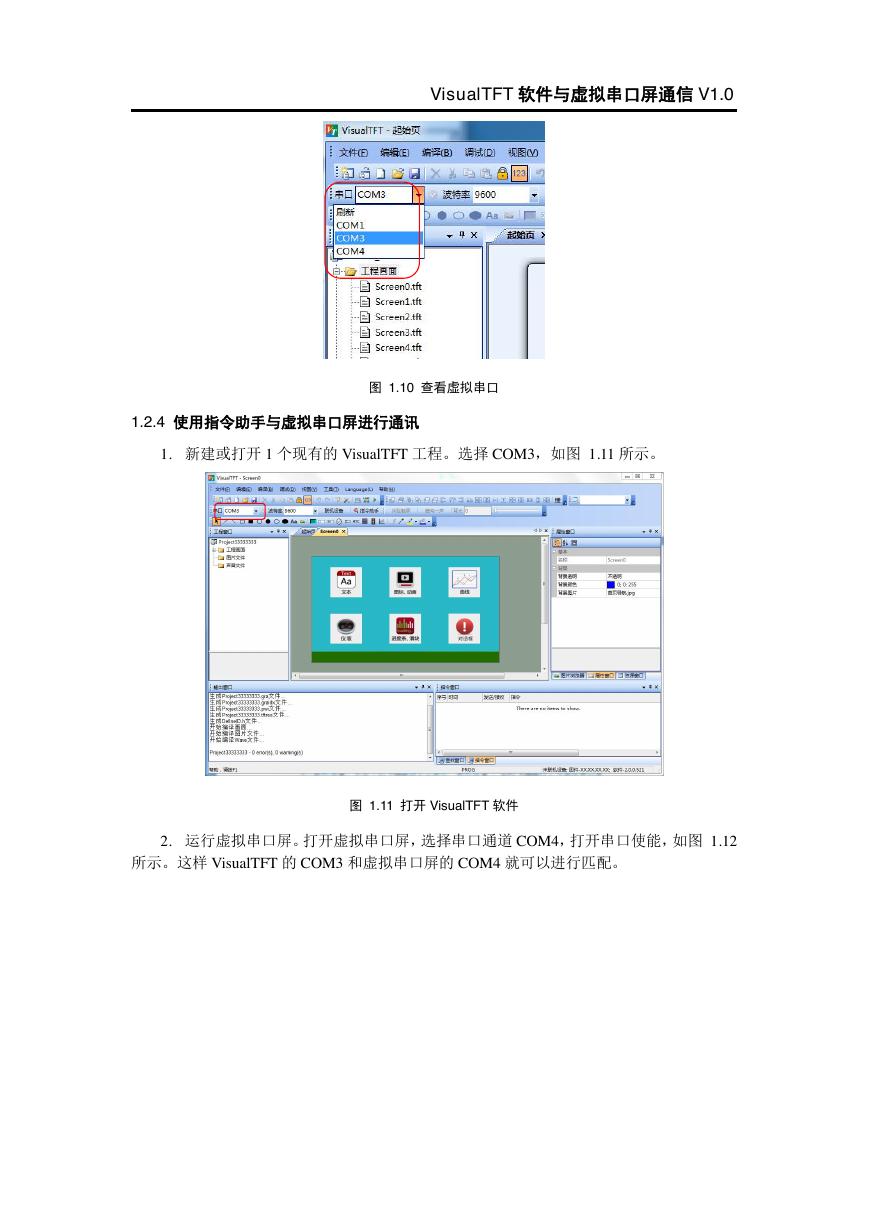

 V2版本原理图(Capacitive-Fingerprint-Reader-Schematic_V2).pdf
V2版本原理图(Capacitive-Fingerprint-Reader-Schematic_V2).pdf 摄像头工作原理.doc
摄像头工作原理.doc VL53L0X简要说明(En.FLVL53L00216).pdf
VL53L0X简要说明(En.FLVL53L00216).pdf 原理图(DVK720-Schematic).pdf
原理图(DVK720-Schematic).pdf 原理图(Pico-Clock-Green-Schdoc).pdf
原理图(Pico-Clock-Green-Schdoc).pdf 原理图(RS485-CAN-HAT-B-schematic).pdf
原理图(RS485-CAN-HAT-B-schematic).pdf File:SIM7500_SIM7600_SIM7800 Series_SSL_Application Note_V2.00.pdf
File:SIM7500_SIM7600_SIM7800 Series_SSL_Application Note_V2.00.pdf ADS1263(Ads1262).pdf
ADS1263(Ads1262).pdf 原理图(Open429Z-D-Schematic).pdf
原理图(Open429Z-D-Schematic).pdf 用户手册(Capacitive_Fingerprint_Reader_User_Manual_CN).pdf
用户手册(Capacitive_Fingerprint_Reader_User_Manual_CN).pdf CY7C68013A(英文版)(CY7C68013A).pdf
CY7C68013A(英文版)(CY7C68013A).pdf TechnicalReference_Dem.pdf
TechnicalReference_Dem.pdf